Старый телефон, который больше не используется, может оставаться привязанным к вашему аккаунту Google, что может привести к ряду проблем и угроз для вашей безопасности. Удаление устройства из аккаунта является важным шагом для защиты ваших данных и конфиденциальной информации. В этой статье мы рассмотрим, как правильно и безопасно удалить старый телефон из аккаунта Google.
Процедура удаления старого телефона из аккаунта Google довольно проста, но требует внимательности и следования определенным шагам. Перед тем как начать процесс удаления, удостоверьтесь, что у вас есть доступ к аккаунту Google и имеете все необходимые данные для подтверждения личности.
Следуя нашему подробному руководству, вы сможете безопасно избавиться от связи старого телефона с аккаунтом Google и обеспечить защиту своих личных данных. Не откладывайте этот процесс на потом, ведь безопасность ваших данных имеет первостепенное значение.
Удаление устройства из аккаунта Google

Если вы хотите удалить старый телефон из аккаунта Google, выполните следующие шаги:
Зайдите в настройки аккаунта: Зайдите в свой аккаунт Google через браузер на компьютере или мобильном устройстве.
Выберите "Безопасность": В меню настроек выберите раздел "Безопасность".
Управление устройствами: Найдите раздел "Управление устройствами" или "Ваши устройства" и перейдите в него.
Выберите устройство: Найдите старый телефон в списке устройств и выберите опцию удаления устройства из аккаунта.
Подтвердите действие: Подтвердите удаление устройства из аккаунта Google.
После выполнения этих шагов ваш старый телефон будет удален из аккаунта Google.
Открытие настроек аккаунта

Для того чтобы удалить старый телефон из аккаунта Google, необходимо открыть настройки аккаунта и перейти в раздел безопасности.
Для этого выполните следующие шаги:
1. Зайдите на сайт Google и войдите в свой аккаунт.
2. Нажмите на свою иконку профиля в правом верхнем углу экрана.
3. Выберите опцию "Мой аккаунт".
4. Перейдите в раздел "Безопасность".
5. Здесь найдите и нажмите на раздел "Устройства, имеющие доступ к аккаунту".
Теперь вы увидите список устройств, имеющих доступ к вашему аккаунту Google.
Выбор "Безопасность и вход в Google"

Для того чтобы выполнить все необходимые действия по удалению старого телефона из аккаунта Google, необходимо авторизоваться в своем аккаунте и перейти в раздел "Безопасность и вход в Google". В этом разделе вы сможете управлять настройками безопасности своего аккаунта, включая подключенные устройства и методы входа.
Удаление устройства из списка

Чтобы удалить старый телефон из списка устройств в вашем аккаунте Google, выполните следующие шаги:
- Откройте веб-браузер и войдите в свой аккаунт Google.
- Перейдите в раздел "Настройки аккаунта" или "Мой аккаунт".
- Найдите раздел "Безопасность" и выберите "Устройства".
- Найдите старое устройство в списке и нажмите на кнопку "Удалить" или "Отключить".
- Подтвердите действие, если потребуется, и устройство будет удалено из вашего аккаунта.
Теперь старый телефон больше не будет связан с вашим аккаунтом Google и не будет отображаться в списке устройств.
Подтверждение действия
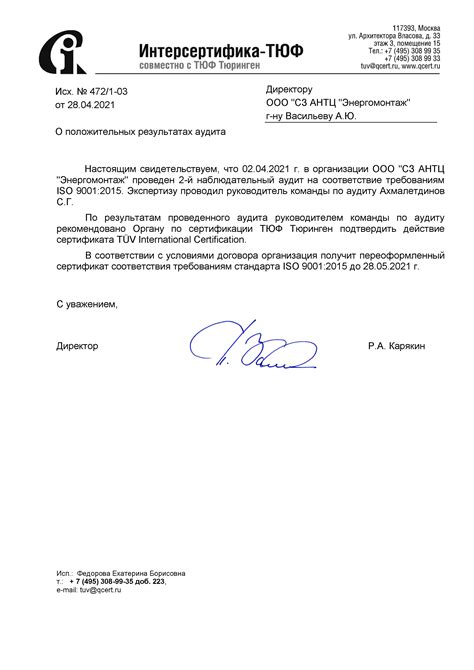
Прежде чем продолжить процесс удаления старого телефона из аккаунта Google, система запросит ваше подтверждение. Вам может быть предложено ввести пароль от учетной записи Google или подтвердить вашу личность другим доступным способом. Это необходимо для обеспечения безопасности вашей учетной записи и защиты личных данных. Убедитесь, что подтверждаете действие только в случае, если вы действительно хотите удалить старый телефон из своего аккаунта.
Проверка результатов
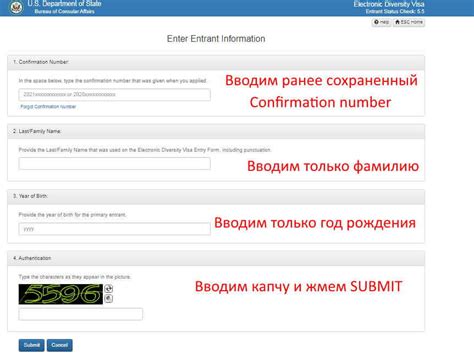
После завершения процесса удаления старого телефона из аккаунта Google, необходимо убедиться, что все изменения вступили в силу.
1. Зайдите в настройки своего аккаунта Google.
2. Перейдите в раздел безопасности или устройства и проверьте, что старый телефон больше не отображается в списке устройств, связанных с вашим аккаунтом.
3. Попробуйте выполнить какие-либо операции, требующие аутентификации, на новом устройстве или веб-браузере, чтобы удостовериться, что старый телефон действительно удален из аккаунта.
4. Протестируйте доступ к данным и сервисам Google с нового устройства, чтобы убедиться, что все работает корректно и без проблем с предыдущим телефоном.
После того как вы убедитесь, что старый телефон успешно удален из аккаунта Google, вы можете быть уверены в безопасности и правильной связи нового устройства с вашим аккаунтом.
Вопрос-ответ

Как удалить старый телефон из аккаунта Google?
Чтобы удалить старый телефон из аккаунта Google, необходимо зайти в настройки аккаунта Google через браузер на устройстве. Затем выберите "Безопасность" и "Мои устройства". Найдите старый телефон в списке устройств и нажмите на него. Далее выберите опцию "Удалить" и подтвердите действие. Таким образом, старый телефон будет удален из аккаунта Google.
Могут ли данные с удаляемого телефона быть утеряны?
При удалении старого телефона из аккаунта Google, данные с самого телефона не будут удалены. Однако, важно понимать, что после удаления устройства из аккаунта, оно не будет синхронизироваться с аккаунтом Google и не будет получать обновления или резервные копии данных. Поэтому перед удалением рекомендуется сделать резервную копию важных данных с устройства.
Какие данные могут остаться на старом телефоне после его удаления из аккаунта Google?
После удаления старого телефона из аккаунта Google, на самом устройстве могут остаться данные, такие как фотографии, контакты, приложения и другие личные файлы. Поэтому для полной безопасности рекомендуется перед удалением устройства сделать резервную копию всех важных данных или выполнить сброс настроек до заводских настроек.
Можно ли удалить телефон из аккаунта Google удаленно?
Да, вы можете удалить телефон из аккаунта Google удаленно через настройки аккаунта в браузере, даже если устройство не находится у вас под рукой. Просто зайдите в настройки аккаунта Google, выберите раздел "Мои устройства", найдите нужный телефон в списке и выберите опцию "Удалить". Телефон будет удален из аккаунта Google даже без физического доступа к нему.



